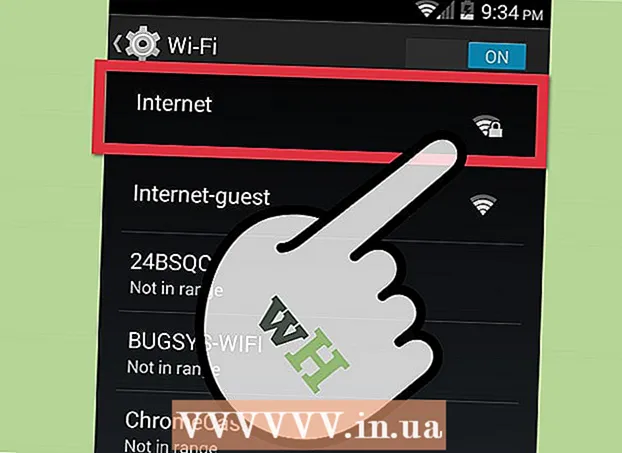Auteur:
Eugene Taylor
Denlaod Vun Der Kreatioun:
11 August 2021
Update Datum:
1 Juli 2024
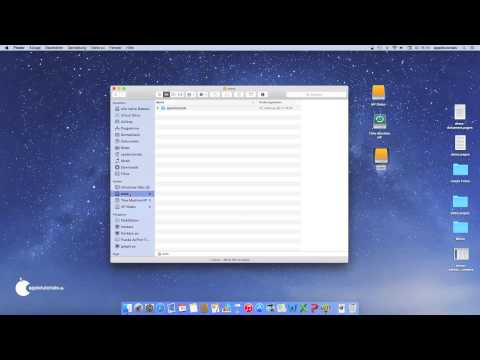
Inhalt
Dëse wikiHow léiert Iech wéi Dir en externen Harddisk oder Flash Drive vun Ärem Windows 10 Computer sécher ewechhuele kënnt.
Ze trëppelen
Method 1 vun 3: Benotzt Är Desktop Taskbar
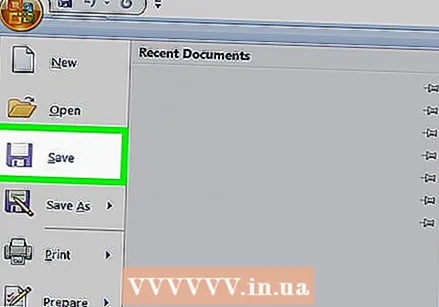 Späichert oppen Dokumenter op Ärem Flash Drive. Deen einfachste Wee dëst an enger oppener Fënster ze maachen ass duerch Ctrl ofhalen an op S. drécken.
Späichert oppen Dokumenter op Ärem Flash Drive. Deen einfachste Wee dëst an enger oppener Fënster ze maachen ass duerch Ctrl ofhalen an op S. drécken. 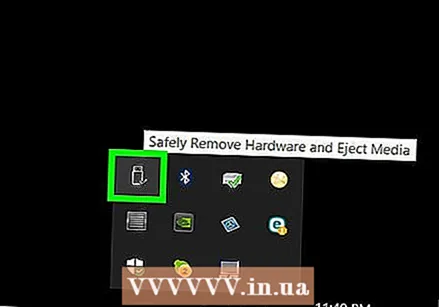 Kuckt de Knäppchen "Ausworf". Dëst ass de rechteckege Bild an der Form vun engem Flash Drive mat engem Scheckmark niewendrun. Dës kënnen an der Rei vun Optiounen am ënneschten riets vum Bildschierm fonnt ginn, awer Dir musst op de Pfeil erop klickt lénks lénks vun dësen Optiounen fir se all ze gesinn.
Kuckt de Knäppchen "Ausworf". Dëst ass de rechteckege Bild an der Form vun engem Flash Drive mat engem Scheckmark niewendrun. Dës kënnen an der Rei vun Optiounen am ënneschten riets vum Bildschierm fonnt ginn, awer Dir musst op de Pfeil erop klickt lénks lénks vun dësen Optiounen fir se all ze gesinn.  Klickt op d'Ikon "Auswerfen". En Dropdown-Menü erscheint.
Klickt op d'Ikon "Auswerfen". En Dropdown-Menü erscheint. 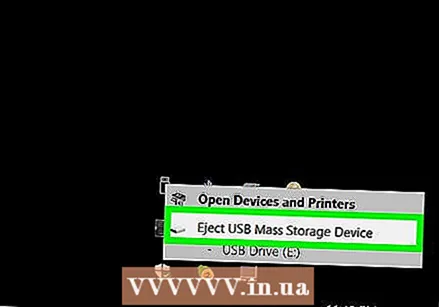 Klickt op Eject. Dës Optioun fannt Dir um Enn vum Dropdown-Menü. Et wäert normalerweis eppes wéi uginn SDHC ausstoussen (E :) mam Numm vum Flash Drive no "Eject".
Klickt op Eject. Dës Optioun fannt Dir um Enn vum Dropdown-Menü. Et wäert normalerweis eppes wéi uginn SDHC ausstoussen (E :) mam Numm vum Flash Drive no "Eject". 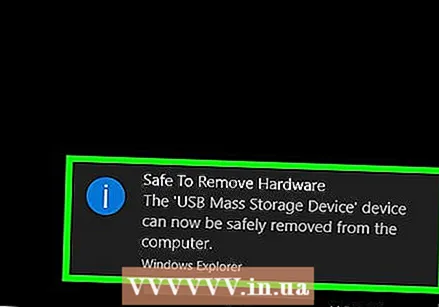 Waart bis Dir d'Noriicht kritt datt Dir d'Hardware sécher ausstoe kënnt. Soubal dës Notifikatioun an der ënneschter rechter Ecke vum Bildschierm erschéngt, ass Äre Flash Drive fäerdeg ze läschen.
Waart bis Dir d'Noriicht kritt datt Dir d'Hardware sécher ausstoe kënnt. Soubal dës Notifikatioun an der ënneschter rechter Ecke vum Bildschierm erschéngt, ass Äre Flash Drive fäerdeg ze läschen. 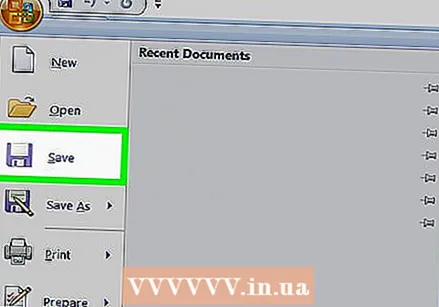 Späichert oppen Dokumenter op Ärem Flash Drive. Deen einfachste Wee dëst an enger oppener Fënster ze maachen ass duerch Ctrl ofhalen an op S. drécken.
Späichert oppen Dokumenter op Ärem Flash Drive. Deen einfachste Wee dëst an enger oppener Fënster ze maachen ass duerch Ctrl ofhalen an op S. drécken.  Öffnen de Start Menu. Klickt op d'Windows Ikon ënnen lénks um Écran, oder dréckt op ⊞ GewënnSchlëssel op Ärem Computer Keyboard. Den Startmenu opmaacht wäert Äre Mauszeiger automatesch an "Sich" setzen.
Öffnen de Start Menu. Klickt op d'Windows Ikon ënnen lénks um Écran, oder dréckt op ⊞ GewënnSchlëssel op Ärem Computer Keyboard. Den Startmenu opmaacht wäert Äre Mauszeiger automatesch an "Sich" setzen. 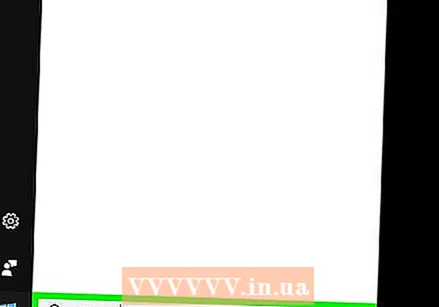 Typ Dëse PC. Äre Computer sicht dann no "Dëse PC".
Typ Dëse PC. Äre Computer sicht dann no "Dëse PC". 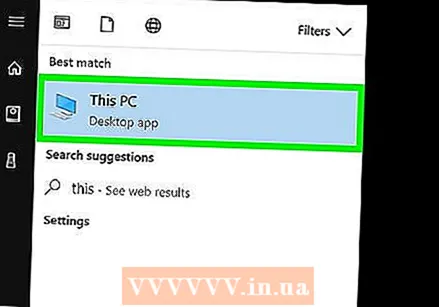 Klickt op d'Ikon "Dëse PC". Dëst ass e Bild vun engem Computermonitor uewen am Startmenü Sichfeld. "Dëse PC" geet op.
Klickt op d'Ikon "Dëse PC". Dëst ass e Bild vun engem Computermonitor uewen am Startmenü Sichfeld. "Dëse PC" geet op. 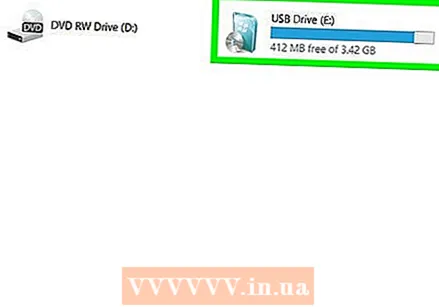 Fannt den Numm vun Ärem Flash Drive. Et schéngt ënner "Geräter a Fuerweren" am Zentrum vun der Fënster; normalerweis ass Äre Flash Drive op der rietser Säit vun dëser Fënster.
Fannt den Numm vun Ärem Flash Drive. Et schéngt ënner "Geräter a Fuerweren" am Zentrum vun der Fënster; normalerweis ass Äre Flash Drive op der rietser Säit vun dëser Fënster. - Dir gesitt normalerweis "(E :)" oder "(F :)" nom Flash Drive Numm.
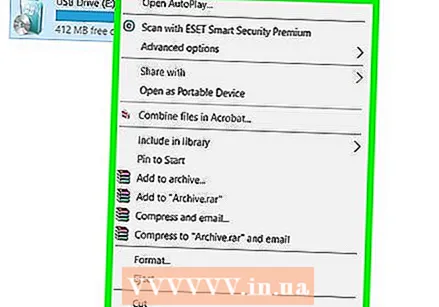 Riets klickt op den Numm vun Ärem Flash Drive. En Dropdown-Menü erscheint.
Riets klickt op den Numm vun Ärem Flash Drive. En Dropdown-Menü erscheint. 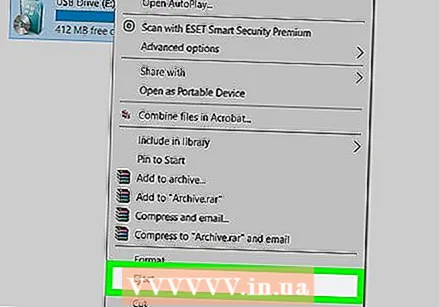 Klickt op Eject. Dir fannt dës Optioun ongeféier an der Mëtt vum Dropdown-Menü. Wann Dir dëst gemaach hutt, soll de Flash Drive Numm aus der Fënster "Dëse PC" verschwannen.
Klickt op Eject. Dir fannt dës Optioun ongeféier an der Mëtt vum Dropdown-Menü. Wann Dir dëst gemaach hutt, soll de Flash Drive Numm aus der Fënster "Dëse PC" verschwannen. 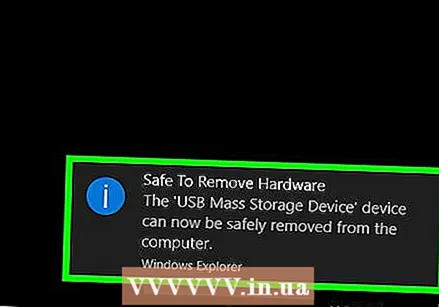 Waart bis de Message "Sécher fir Hardware ewechzehuelen". Wann Dir dës Notifikatioun am ënneschten riets vum Bildschierm gesitt, ass Äre Flash Drive fäerdeg ze läschen.
Waart bis de Message "Sécher fir Hardware ewechzehuelen". Wann Dir dës Notifikatioun am ënneschten riets vum Bildschierm gesitt, ass Äre Flash Drive fäerdeg ze läschen. 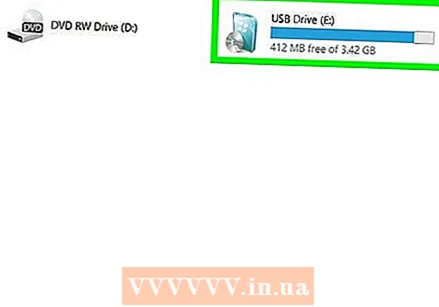 Gitt sécher datt Äre Flash Drive mat Ärem Computer verbonne ass. Quick Remove ass e Windows Service deen Äre Flash Drive forméiert sou datt et net ausgestouss muss ginn, sou datt Dir einfach de Flash Drive fuere kënnt wann Dir wëllt. Fir Quick Remove z'aktivéieren, muss Äre Flash Drive ageschalt sinn.
Gitt sécher datt Äre Flash Drive mat Ärem Computer verbonne ass. Quick Remove ass e Windows Service deen Äre Flash Drive forméiert sou datt et net ausgestouss muss ginn, sou datt Dir einfach de Flash Drive fuere kënnt wann Dir wëllt. Fir Quick Remove z'aktivéieren, muss Äre Flash Drive ageschalt sinn. - Dir kënnt net Quick Delete fir eng SD Kaart opstellen.
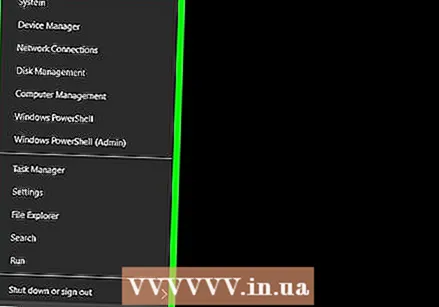 Riets klickt op de Start Knäppchen. Dëst ass de Windows Logo ënnen lénks um Bildschierm. Dëst öffnet e Pop-up Menu.
Riets klickt op de Start Knäppchen. Dëst ass de Windows Logo ënnen lénks um Bildschierm. Dëst öffnet e Pop-up Menu. - Dir kënnt och den ⊞ GewënnDréckt an hält de Schlëssel an X Dréckt fir de Pop-up Menü opzemaachen.
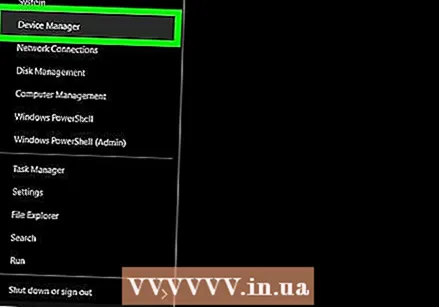 Klickt op Device Manager. Dës Optioun ass uewen am Pop-up Menu.
Klickt op Device Manager. Dës Optioun ass uewen am Pop-up Menu. 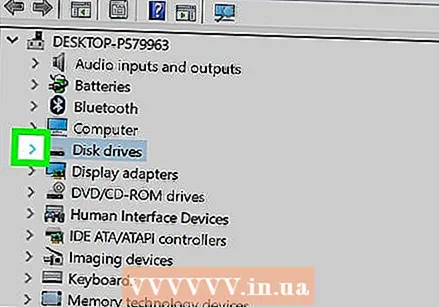 Klickt op de Knäppchen > lénks vu "Disk drives". De Disk Drive Sektioun ass uewen an der Device Manager Fënster. Klickt op de Pfeil op der lénkser Säit fir eng Lëscht vun de Festplazen vun Ärem Computer opzemaachen, wou Dir och den ugehaangene Flash Drive fannt.
Klickt op de Knäppchen > lénks vu "Disk drives". De Disk Drive Sektioun ass uewen an der Device Manager Fënster. Klickt op de Pfeil op der lénkser Säit fir eng Lëscht vun de Festplazen vun Ärem Computer opzemaachen, wou Dir och den ugehaangene Flash Drive fannt. 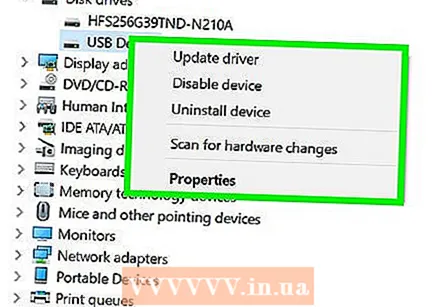 Riets klickt op den Numm vun Ärem Flash Drive. Den Numm vum Flash Drive wäert variéieren, awer et seet normalerweis "USB" am Titel.
Riets klickt op den Numm vun Ärem Flash Drive. Den Numm vum Flash Drive wäert variéieren, awer et seet normalerweis "USB" am Titel. 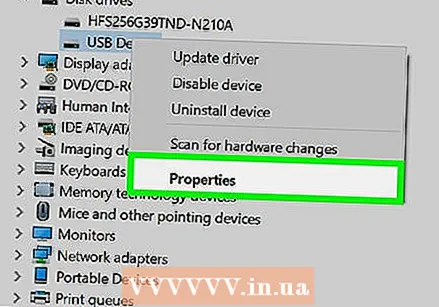 Klickt op Properties. Dës Optioun fannt Dir um Enn vum Riets-Klicksmenü.
Klickt op Properties. Dës Optioun fannt Dir um Enn vum Riets-Klicksmenü. 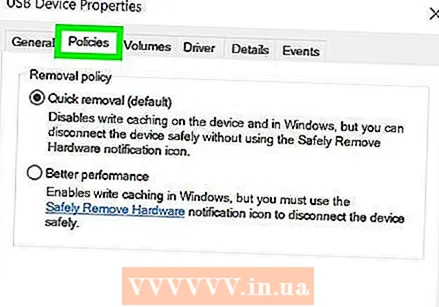 Klickt op Politik. Dëst ass e Tabulatioun uewen op der "Properties" Fënster.
Klickt op Politik. Dëst ass e Tabulatioun uewen op der "Properties" Fënster. 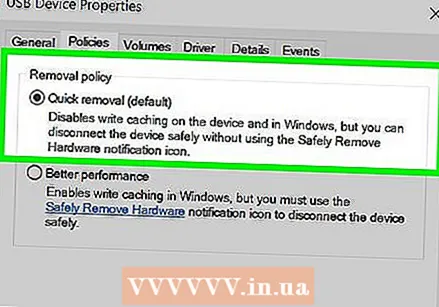 Klickt op d'Optioun séier ewechhuelen. Dir fannt dat uewen an der Fënster.
Klickt op d'Optioun séier ewechhuelen. Dir fannt dat uewen an der Fënster.  Klickt op OK. Dëst erlaabt eng séier Entfernung fir dëse besonnesche Flash Drive. Wann Dir de Flash Drive fäerdeg benotzt hutt, kënnt Dir et vum Computer erofhuelen ouni duerch d'Prozedur "Auswerfen" ze goen.
Klickt op OK. Dëst erlaabt eng séier Entfernung fir dëse besonnesche Flash Drive. Wann Dir de Flash Drive fäerdeg benotzt hutt, kënnt Dir et vum Computer erofhuelen ouni duerch d'Prozedur "Auswerfen" ze goen.
Tipps
- D'Prozedur "Eject" funktionnéiert och fir SD Kaarten (z. B. Speicherkaarte vu Kameraen).
- Well de Quick Remove Apparat spezifesch ass, musst Dir et fir all Är Flash Drive aktivéieren wann Dir dës Feature fir all Flash Drive benotze wëllt.
Opgepasst
- Benotzt net Quick Remove fir extern Festplazen. Well se wesentlech méi Date späichere wéi e normale Flash Drive, ass d'Prozedur "Eject" vill méi sécher wann et drëm geet eng extern Festplack erauszehuelen.